电脑有网但不能上网的解决方法(如何排除电脑网络连接问题)
- 电脑设备
- 2024-04-22
- 80
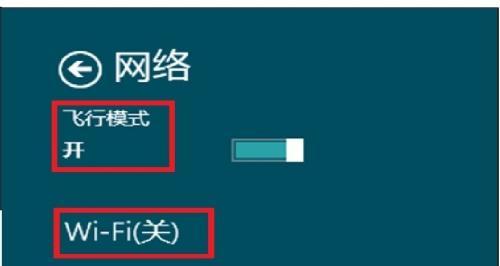
我们时常会遇到电脑连接上了网络,在日常生活中,但却无法上网的情况。只要电脑成功连上了网络,这种情况可能让人感到困惑,因为一般来说,上网应该就没有问题。本文将为大家介绍解...
我们时常会遇到电脑连接上了网络,在日常生活中,但却无法上网的情况。只要电脑成功连上了网络,这种情况可能让人感到困惑,因为一般来说,上网应该就没有问题。本文将为大家介绍解决这种问题的一些方法和注意事项。
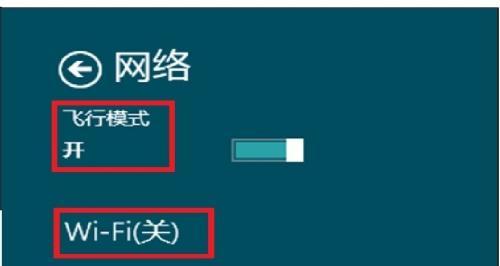
检查网络连接
-确认电脑连接的是正确的Wi-Fi热点
-检查Wi-Fi密码是否输入正确

-重启路由器并等待片刻,看是否能重新连接网络
检查网络适配器
-在“控制面板”中找到“网络和共享中心”
-点击“更改适配器设置”选项

-检查无线网络适配器是否被禁用,如果是,则右键点击启用
重置网络设置
-打开“控制面板”,找到“网络和共享中心”
-选择“更改适配器设置”选项
-右键点击无线网络适配器,选择“属性”
-在弹出窗口中选择“Internet协议版本4(TCP/IPv4)”,点击“属性”
-在新的窗口中选择“自动获取IP地址”和“自动获取DNS服务器地址”,点击“确定”
使用命令提示符修复网络
-打开命令提示符(以管理员身份运行)
-输入命令“ipconfig/release”以释放当前的IP地址
-输入命令“ipconfig/renew”以获取新的IP地址
关闭防火墙和杀毒软件
-有时候防火墙和杀毒软件可能会干扰网络连接
-暂时关闭防火墙和杀毒软件,然后尝试连接网络
清除DNS缓存
-打开命令提示符(以管理员身份运行)
-输入命令“ipconfig/flushdns”以清除DNS缓存
重启电脑和路由器
-关闭电脑和路由器,然后等待几分钟
-重新启动电脑和路由器,再次尝试连接网络
更新网卡驱动程序
-打开设备管理器
-在“网络适配器”中找到无线网络适配器
-右键点击选择“更新驱动程序”,然后选择自动更新
检查是否被限制访问
-确保您的网络没有被限制访问或者被特定设备过滤
-检查路由器设置和家长控制是否限制了您的访问权限
尝试其他设备上网
-如果其他设备可以正常上网,说明问题可能出在电脑上
-如果其他设备也无法上网,可能是路由器或网络服务商的问题
联系网络服务商
-如果以上方法都没有解决问题,可能是网络服务商的问题
-联系网络服务商并向其报告您的问题,以寻求进一步的帮助和解决方案
更新操作系统
-检查您的操作系统是否有可用的更新
-下载并安装最新的操作系统更新,以确保网络连接稳定
检查硬件问题
-确认无线网卡是否正常工作
-尝试使用其他设备连接同一网络,检查是否有类似的问题
重置路由器
-找到路由器背面的复位按钮
-使用针或其他细小物体长按复位按钮几秒钟
-路由器会被重置为出厂设置,重新设置路由器并尝试连接网络
求助专业人士
-如果您尝试了以上所有方法仍然无法解决问题
-请寻求专业人士的帮助,他们将能更好地排除问题并提供解决方案
检查硬件问题,我们可以通过检查网络连接,更新操作系统,关闭防火墙和杀毒软件、重启电脑和路由器,重置路由器等方法来解决问题,更新网卡驱动程序,网络适配器,联系网络服务商、尝试其他设备上网,使用命令提示符修复网络,清除DNS缓存、当电脑连接上了网络却无法上网时,重置网络设置,检查是否被限制访问。我们可以寻求专业人士的帮助,如果以上方法都不起作用。可以让我们的工作和生活更加便利、及时解决电脑不能上网的问题、无论是使用哪种方法。
本文链接:https://www.usbzl.com/article-11710-1.html

